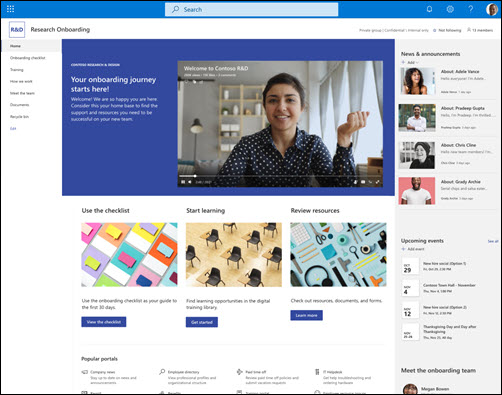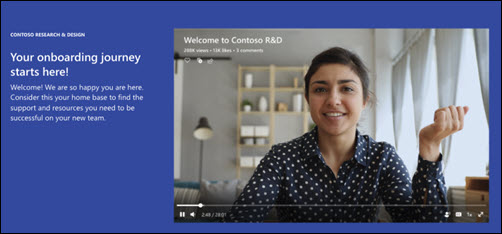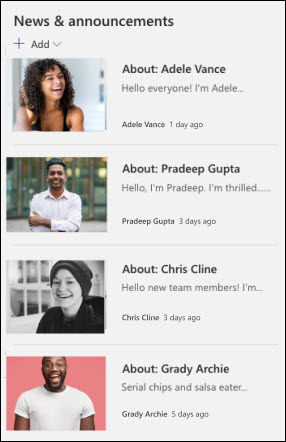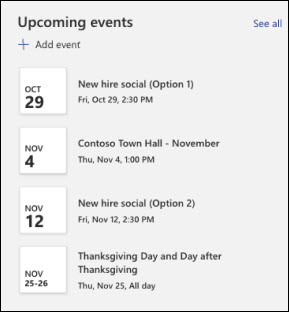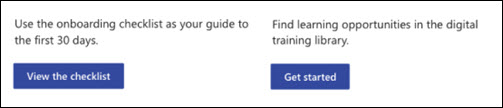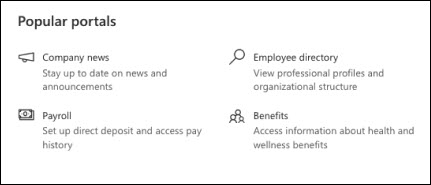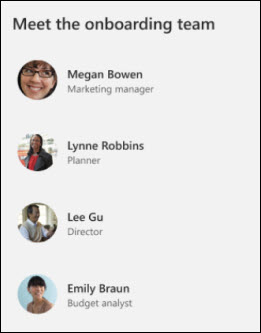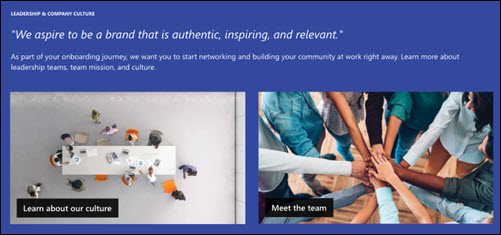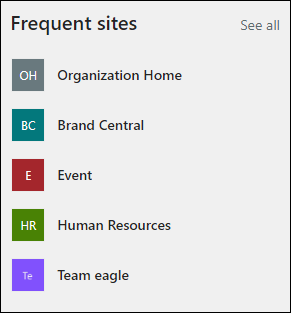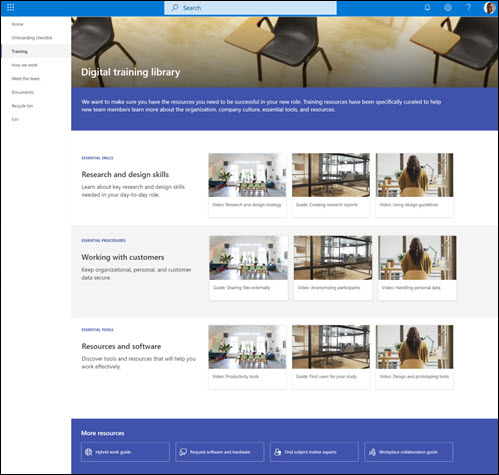Darbuotojų parengimo komandos "SharePoint" svetainės šablonas yra komandos svetainė, sukurta kaip vidinis pagrindinis puslapis darbuotojų parengimo komandai ir naujiems darbuotojams. Padėkite naujiems darbuotojams vadovautis komandos parengimo procesu, naudojant prieigą prie mokymo išteklių, organizacijos naujienų, parengimo sąrašų ir būsimų įvykių.
Šiame straipsnyje bendriname elementus, esančius darbuotojų parengimo komandos "SharePoint" svetainės šablone, ir aptariame, kaip galite tinkinti svetainę, kad ji taptų jums pritaikyta.
Pastabos:
-
Šis šablonas yra "Microsoft 365" prijungtas šablonas. Kaikomanda kuriama naudojant šį šabloną, svetainei ir komandai pritaikomas prijungtas "SharePoint" šablonas.
-
"SharePoint" komponentai, pvz., puslapiai, sąrašai ir "Power Platform" integravimas, automatiškai įtraukiami ir susiejami kaip skirtukai komandos kanale Bendras. Vartotojai gali redaguoti šiuos puslapius ir sąrašus tiesiai iš "Teams".
Svetainės funkcijos
-
Tinkinamą svetainę, kurioje iš anksto užpildomi vaizdai, puslapio dalys ir turinys, kuris yra skirtas paskatinti svetainės redaktorius atlikti tinkinimus, kad atitiktų jūsų komandos poreikius.
-
Iš anksto užpildytus puslapius ir puslapio dalis, kuriose pateikiamos mokymo galimybės, komandos, naujienos ir įvykiai.
-
Naudokite "Microsoft" sąrašą, norėdami sukurti naują darbuotojų parengimo kontrolinį sąrašą, kad užtikrintumėte, kad nauji darbuotojai būtų sėkmingai nustatyti.
Pastabos:
-
Kai kurios funkcijos organizacijose, kurios pasirinko tikslinio leidimo programą, įvedamos palaipsniui. Tai reiškia, kad ši funkcija dar gali būti nerodoma arba ji gali atrodyti kitaip, nei aprašyta žinyno straipsniuose.
-
Kai taikote šabloną esamai svetainei, jūsų turinys nebus automatiškai sulietas su naujuoju šablonu. Vietoj to esamas turinys bus saugomas kaip pasikartojantis puslapis svetainės turinyje.
Pirmiausia vykdykite nurodymus, kaip įtraukti svetainės šabloną į naują arba esamą "SharePoint" svetainę.
Pastaba: Jei norite įtraukti šį šabloną į savo svetainę, turite turėti svetainės kūrimo teises.
Susipažinkite su iš anksto įvestu svetainės turiniu, puslapio dalimis ir puslapiais ir nuspręskite, kokius svetainės tinkinimus reikės pritaikyti, kad atitiktų jūsų organizacijos prekės ženklą, balsą ir bendrą verslo tikslą.
Iš anksto užpildyti svetainės puslapiai:
-
Pagrindinis puslapis – suteikia nukreipimo vietą lankytojams, kad jie galėtų dalyvauti skyriaus naujienose, renginiuose ir pasiekti mokymo išteklius.
-
Parengimo kontrolinis sąrašas – pateikiamas sąrašas, padedantis naujiems darbuotojams nustatyti prioritetus parengimo užduotims. Tinkinti šį puslapį suasmeninant naujo darbuotojo parengimo sąrašo šabloną.
-
Mokymas – suteikia prieigą prie mokymo temų ir išteklių, pvz., esminių įgūdžių, procedūrų ir įrankių. Tinkinkite šį puslapį redaguodami puslapio dalis Tekstas ir Spartieji saitai.
-
Kaip mes dirbame – paryškina informaciją apie kitas organizacijos ir socialinių klubų komandas ir priežastis, padedančias įtraukti darbuotojus į darbovietę. Tinkinkite šį puslapį redaguodami puslapio dalis Tekstas ir Spartieji saitai.
-
Susipažinkite su komanda – paryškina informaciją apie organizacijos struktūrą ir kitą fondo skyriaus informaciją. Tinkinkite šį puslapį redaguodami tekstą, sparčiuosius saitus ir žmonės puslapio dalis.
-
Dokumentai – paprasta prieiga prie bendrinamų dokumentų.
-
Šiukšlinė – suteikia prieigą prie neseniai panaikinto turinio.
Įtraukę darbuotojų parengimo komandos svetainės šabloną, metas jį tinkinti ir pritaikyti pagal savo poreikius.
Pastaba: Norėdami redaguoti "SharePoint" svetainę, turite būti svetainės savininkas arba svetainės narys.
|
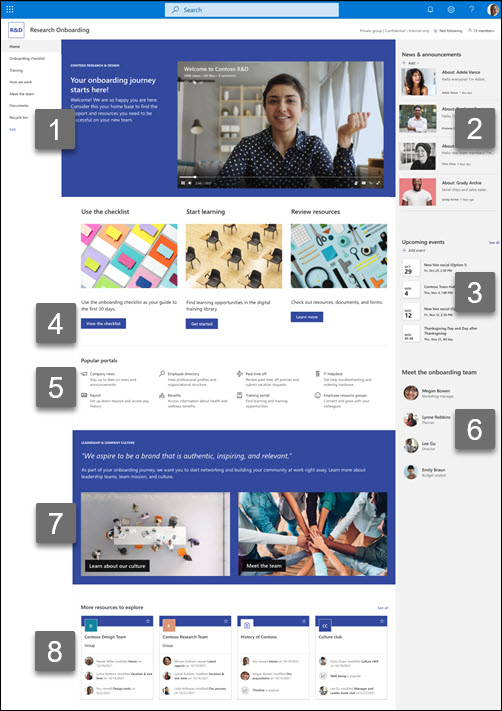 |
Tinkinkite savo svetainės išvaizdą, svetainės naršymą, puslapio dalis ir turinį pagal skaitytojų ir organizacijos poreikius. Atlikdami tinkinimus, pirmiausia įsitikinkite, kad svetainė veikia redagavimo režimu, svetainės viršuje dešinėje pasirinkdami Redaguoti . Kai dirbate, galite įrašyti kaip juodraštį arba iš naujo publikuoti keitimus, kad keitimai būtų matomi žiūrovams.
1. Naudokite teksto ir vaizdo puslapio dalis, kad pateiktumėte įtraukiančią informaciją ir paveikslėlius.
-
Pažymėkite teksto puslapio dalį.
-
Redaguokite ir formatuokite tekstą puslapio dalyje.
-
Pasirinkite vaizdų puslapio dalį, tada pasirinkite Redaguoti puslapio dalies
-
Pasirinkite Keisti ir pasirinkite vaizdo šaltinį.
-
Pasirinkę vaizdą, pasirinkite Įterpti.
Sužinokite daugiau apie teksto ir vaizdo puslapio dalių redagavimą.
2. Naudokite puslapio dalį Naujienos, kad parodytumėte svarbias ir įdomias istorijas
-
Pasirinkite puslapio dalį Naujienos, tada pasirinkite Redaguoti puslapio dalies
-
Pasirinkite organizacijos poreikius atitinkančius parametrus Naujienų šaltinis, Maketas ir Filtras.
-
Dalyje Tvarkyti sutvarkykite įrašus dalyje Pasirinkite naujienas, kad tvarkytumėte pagal savo organizacijos poreikius.
Sužinokite daugiau apie redagavimą, filtravimą ir taikymą pagal auditoriją naudojant puslapio dalį Naujienos.
3. Naudokite įvykių puslapio dalį, kad sukurtumėte įvykių ir datų sąrašą,
-
Pasirinkite puslapio dalį Įvykiai ir pasirinkite Redaguoti puslapio dalies
-
Pasirinkite šaltinį, datos diapazoną ir maketą , kad būtų rodomi įvykiai.
-
Įveskite maksimalų elementų, kurie turi būti pateikti šioje puslapio dalyje, skaičių.
Sužinokite daugiau apie įvykių puslapio dalies naudojimą.
4. Naudokite mygtuko puslapio dalį, kad padėtumėte išskirti svarbius svetainės saitus
-
Pasirinkite puslapio dalį Mygtukas ir pasirinkite Redaguoti puslapio dalį
-
Keisti mygtuko žymą, saitą ir lygiuotę.
Sužinokite daugiau apie puslapio dalies Mygtukas naudojimą.
5. Naudokite sparčiųjų saitų puslapio dalį, kad padėtumėte surface parengimo ištekliams
-
Pasirinkite sparčiųjų saitų puslapio dalį ir pasirinkite Redaguoti puslapio dalies
-
Jei reikia, redaguokite saitą, pavadinimą, piktogramą ir aprašą.
-
Norėdami įtraukti saitą, pasirinkite + Įtraukti saitų.
Peržiūrėkite skirtingus maketus ir sužinokite daugiau apie sparčiųjų saitų puslapio dalies redagavimą.
6. Naudokite puslapio dalį žmonės, kad būtų rodoma komandos kontaktinė informacija
-
Pasirinkite puslapio dalį žmonės, tada pasirinkite Redaguoti puslapio dalies
-
Įveskite asmens vardą arba el. pašto adresą, kad rastumėte jį organizacijos kataloge.
-
Pasirinkite asmens vardą, kad jį įtrauktumėte.
Sužinokite daugiau apie žmonių profilių įtraukimą naudojant žmonės puslapio dalį.
7. Naudokite teksto ir vaizdo puslapio dalis komandoms, kultūrai ir susijusiam turiniui demonstruoti
-
Pažymėkite teksto puslapio dalį.
-
Redaguokite ir formatuokite tekstą puslapio dalyje.
-
Pasirinkite vaizdų puslapio dalį, tada pasirinkite Redaguoti puslapio dalies
-
Pasirinkite Keisti ir pasirinkite vaizdo šaltinį.
-
Pasirinkę vaizdą, pasirinkite Įterpti.
Sužinokite daugiau apie teksto ir vaizdo puslapio dalies redagavimą.
8. Naudokite puslapio dalį Svetainės, kad parodytumėte susijusias svetaines.
-
Pasirinkite puslapio dalį Svetainės, tada pasirinkite Redaguoti puslapio dalies
-
Pasirinkite rodyti svetaines, kuriose vartotojas dažnai lankosi, arba pasirinkite konkrečias svetaines, kurias norite rodyti.
-
Pasirinkite maketą ir kiek svetainių rodyti vienu metu.
Sužinokite daugiau apie svetainių puslapio dalies naudojimą.
Tinkinti šiuos svetainės puslapius:
-
Parengimo kontrolinis sąrašas – tinkinkite šį puslapį suasmenindami naujo darbuotojo parengimo sąrašo šabloną.
-
Mokymas – tinkinkite šį puslapį redaguodami tekstoir sparčiųjų saitų puslapio dalis.
-
Kaip mes dirbame - Tinkinkite šį puslapį redaguodami tekstoir sparčiųjų saitų puslapio dalis.
-
Susipažinkite su komanda – tinkinkite šį puslapį redaguodami puslapio dalis Tekstasir Sparčiosios nuorodos.
Išvaizdos ir svetainės naršymo tinkinimas
Prieš bendrindami svetainę su kitais, užmeskite svetainėje baigiamuosius veiksmus, kad vartotojai galėtų rasti svetainę, lengvai naršyti saitus ir puslapius bei greitai pasiekti svetainės turinį.
-
Redaguokite dokumentų bibliotekas atnaujindami aplankų pavadinimus ir nusiųsdami išteklius.
-
Redaguoti ir tinkinti svetainės naršymą.
-
Pakeiskite svetainės išvaizdą tinkindami temą, logotipą, antraščių maketus ir svetainės išvaizdą.
-
Įtraukite arba pašalinkite puslapius į šią svetainę arba svetainės naršymą , kad tilptų esamas turinys.
-
Pasirinkite susieti šią svetainę su koncentratoriaus svetaine organizacijoje arba, jei reikia, įtraukti šią svetainę į esamą koncentratoriaus svetainės naršymą .
Bendrinkite svetainę su kitais, kai ją tinkinsite, peržiūrėsite ir publikuosite galutinį juodraštį.
-
Pasirinkite Parametrai , tada – Svetainės teisės.
-
Tada pasirinkite Kviesti žmones, tada pasirinkite Įtraukti narių į grupę , tada Įtraukti, kad suteiktumėte visišką prieigą prie komandos svetainės turinio, bendrinamų išteklių, pvz., komandos "Outlook" kalendoriaus ir redagavimo teisių svetainėje.
-
Tada pasirinkite Kviesti žmones , tada Bendrinti tik svetainę, tada Įrašyti, kad bendrintumėte svetainę, bet ne bendrinamus išteklius arba svetainės redagavimo teises.
Sužinokite daugiau apie komandos svetainės parametrų, svetainės informacijos ir teisių valdymą.
Sukūrus ir paleidus svetainę, kitas svarbus etapas yra svetainės turinio išlaikymas. Įsitikinkite, kad turite planą, kaip atnaujinti turinį ir puslapio dalis.
Geriausia svetainės priežiūros praktika:
-
Svetainės priežiūros planas – nustatykite svetainės turinio peržiūros tvarkaraštį tiek kartų, kiek reikia, kad užtikrintumėte, kad turinys vis dar tikslus ir aktualus.
-
Reguliariai skelbkite naujienas – išplatinkite naujausius pranešimus, informaciją ir būseną visoje organizacijoje. Sužinokite, kaip įtraukti naujienų įrašą komandos svetainėje arba informacijos svetainėje ir parodyti kitiems, kurie paskelbs pranešimus, kaip jie gali naudoti "SharePoint" naujienas.
-
Patikrinkite saitus ir puslapio dalis – atnaujinkite saitus ir puslapio dalis, kad užtikrintumėte, kad išnaudotumėte visą savo svetainės vertę.
-
Naudokite analizę norėdami pagerinti įsitraukimą – peržiūrėkite svetainės naudojimą naudodami įtaisytąją naudojimo duomenų ataskaitą, kad gautumėte informacijos apie populiarų turinį, apsilankymus svetainėje ir kt.
-
Periodiškai peržiūrėkite savo svetainės parametrus – sukūrę svetainę programoje "SharePoint", galite keisti svetainės parametrus, svetainės informaciją ir teises .
Daugiau tinkinimo išteklių
Sužinokite daugiau apie "SharePoint" svetainių planavimą, kūrimą ir priežiūrą.